Photoshop实例:美女液化瘦身
1、打开Photoshop软件,接着打开一张美女素材,如图所示

2、在软件菜单栏中,找滤镜,液化,点击这里经常要用到的是向前变形的工具,如图所示
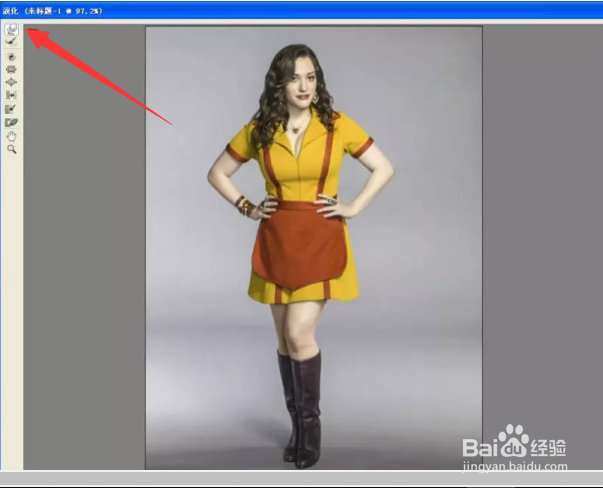
3、这里使用变形工具的时候,要根据自己的需要合理的调下大小,而对人物推动时,要记得一步一步细微的去处理,否则人会被推的彻底变形,如图所示
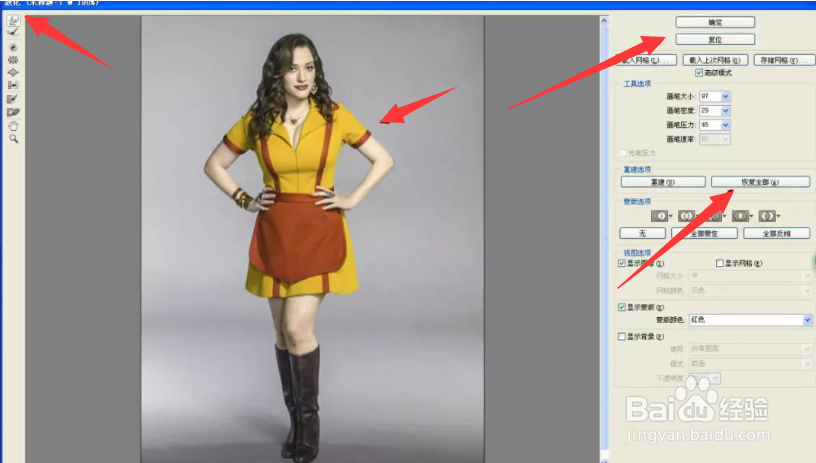
4、接下来我也按照同样方法,把左边也处理一下,如图所示
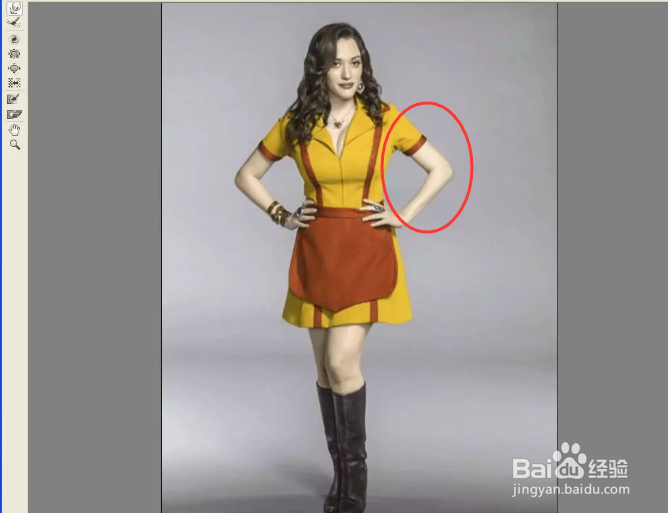
5、这里要是有想要丰胸的,也可以通过液化来处理,这里要用到膨胀工具。里面有详细讲解哦,如图所示
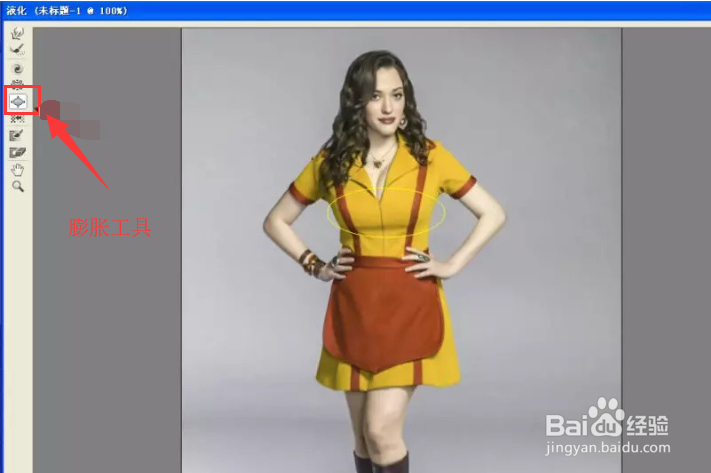
6、这样一对比是不是就看出来效果来了,当然这还不算完成,都说称之为美女的人必须要有一条大长腿,所以这里我给她做一个长腿效果,具体位置如图

7、使用矩形选框工具选区,然后ctrl+t直接开始拉长
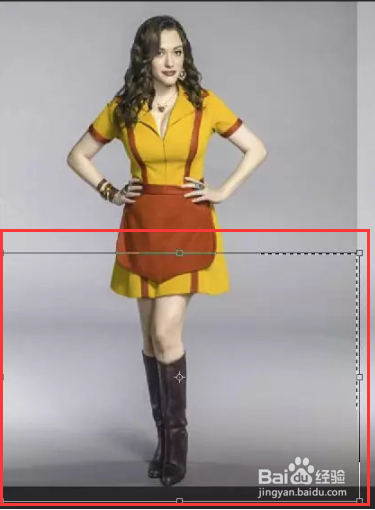
8、到这里长腿效果就做出来了,我们来看看对比图

声明:本网站引用、摘录或转载内容仅供网站访问者交流或参考,不代表本站立场,如存在版权或非法内容,请联系站长删除,联系邮箱:site.kefu@qq.com。
阅读量:102
阅读量:138
阅读量:120
阅读量:96
阅读量:94